
#14 【OneDrive】データファイルの共有
みなさんはMicrosoft Teamsを活用していますか?
私は、1日の予定や翌日の連絡を伝えたり、学習で使用するデータファイルを共有したり、様々な方法で毎日活用しています。とても便利なアプリです。
しかし、不便だと感じていたことが2つありました。
1つ目は、児童個々のデータファイルが扱いにくいこと。
2つ目は、Teams版やブラウザー版でのWord、Excel、PowerPointなどのファイル編集は、デスクトップ版と同様の機能が使えないことです。
そこで今回は、Microsoft OneDrive(クラウドストレージ)を活用したデータファイルの共有方法について、ご紹介したいと思います。また、OneDriveを活用することで、データファイルの共有だけでなく、児童個々のデータファイルの管理が容易になったり、デスクトップ版のアプリを使用させたりすることができるようになります。
夏休みの宿題として、「Wordの原稿用紙設定で読書感想文を作成させてみたい!」と考えている先生は必見です!OneDriveを活用すれば、児童の進捗状況を把握したり、感想文にコメントをしたりすることができます。クラウドを活用することで、夏季休業中の添削指導も可能となります。
1 共有フォルダの作成
教員のOneDriveのフォルダに学級の児童と共有したいフォルダを作成します。そのフォルダを右クリックし、【共有】を選択します(図1)。
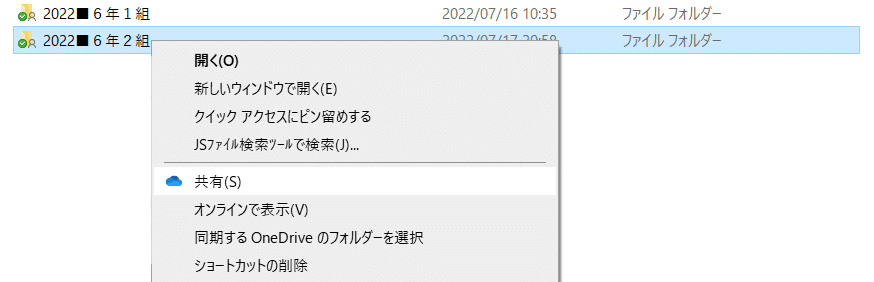
2 共有フォルダのリンク作成
【リンクのコピー】の右にある【コピー】をクリックします(図2)。
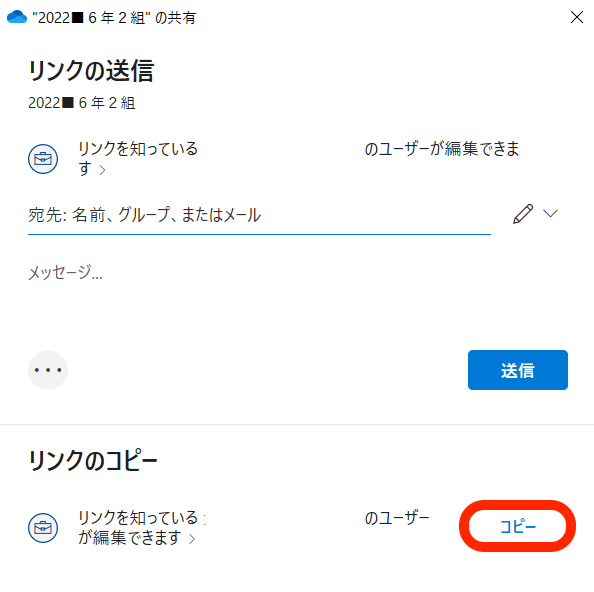
3 リンクの共有
表示されたリンクをコピーします(図3)。コピーしたリンクをTeamsを活用し、学級の児童に共有します。
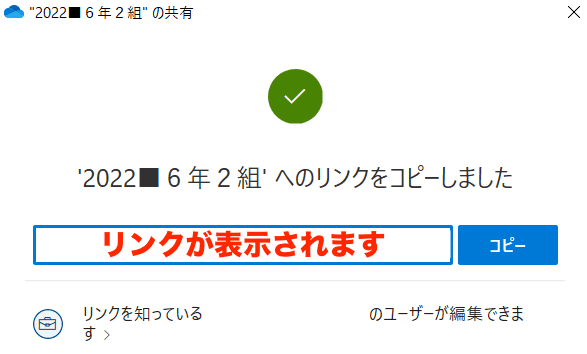
児童は共有されたリンクをクリックします。すると、リンク先(共有元)のフォルダがオンライン表示されるので、【[自分のファイル]へのショートカットの追加】を選択するよう指示します(図4)。

以上の操作を行うと、児童のOneDriveフォルダに共有元のフォルダが表示されます。以後、このフォルダを介してファイルの共有を行うことが可能となります(図5)。
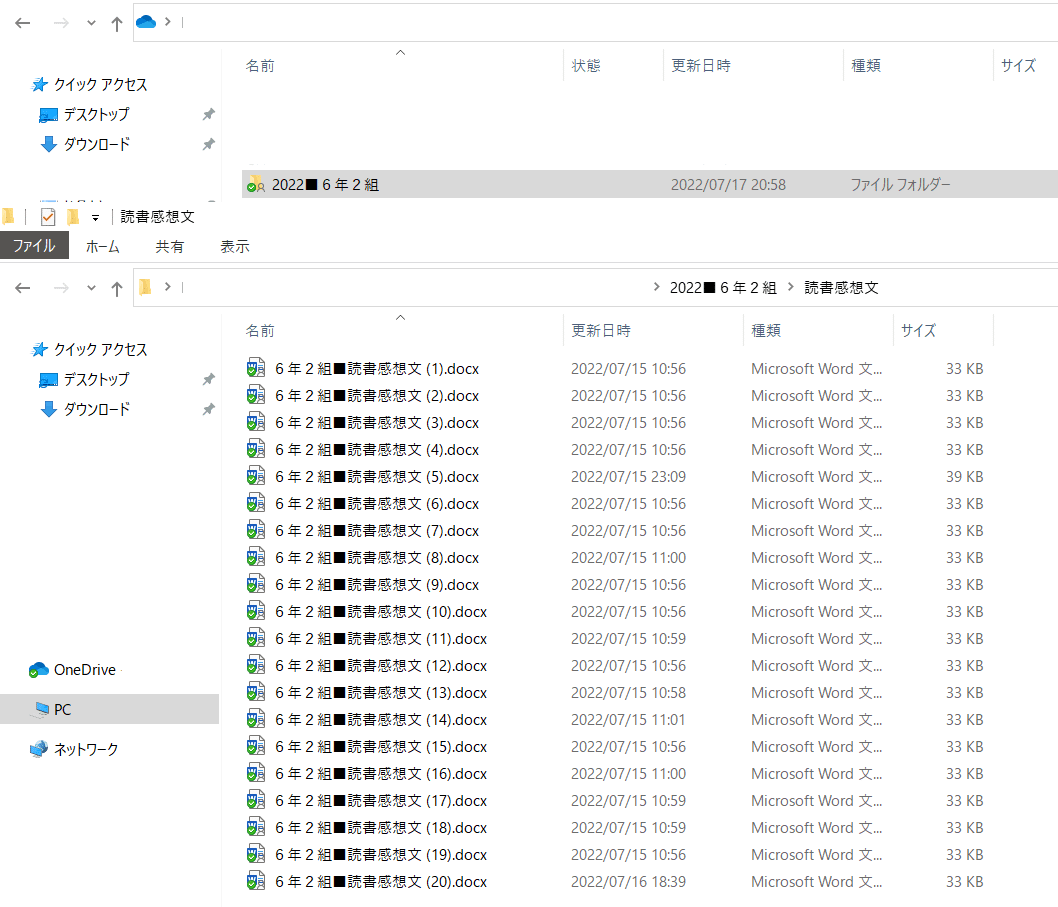
意見文や社会科新聞などの個人の作成にも向いていますが、クラウドを活用しているため、複数人での協働編集も行うことができます。また、デスクトップ版のアプリで作成することができるため、活用の幅も広がります。
もちろん、教師側からもファイルを開くことができます。児童個々の進捗状況を把握したり、コメントを残しながら添削指導を行うことが可能となります。
実際に、私は情報活用能力と関連付け、以下のようにフォルダを作成しながら活用しています。
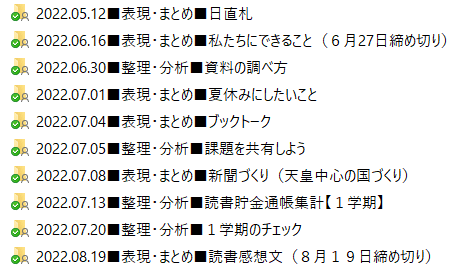
4 ショートカットの作成
児童が誤ってOneDrive内のフォルダを削除してしまうことも考えられます。デスクトップ画面にフォルダのショートカットを作成させ、ショートカットからフォルダにアクセスするよう指導しておくとよいでしょう(図7)。
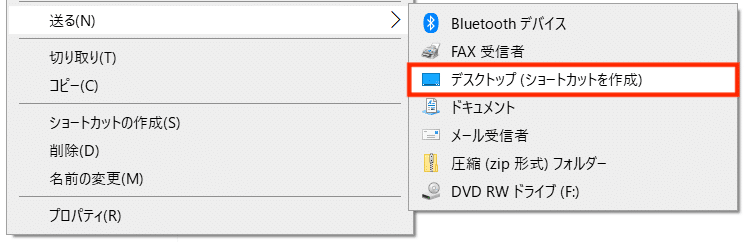
5 おわりに
GIGAスクール構想とは、Society5.0の時代を生きる子供たちのために、公正に「個別最適化され、創造性を育む学び」を実現させる国の取組みです。
具体的には、2023年度までに「1人1台の学習用端末(タブレットやパソコンなど)」と、クラウド活用(学習ツールなど)を前提とした「高速・大容量ネットワーク環境」を学校に整備する計画です。
そうです!GIGAスクール構想とは、今回ご紹介させていただいたような「クラウド活用」が前提となっているのです!
今後も授業改善や働き方改革に向けて、効果的な活用方法を模索していきたいと思います。
子どもたちの深い学びの実現、教員の働き方改革の推進に向けて、ともに頑張りましょう。
